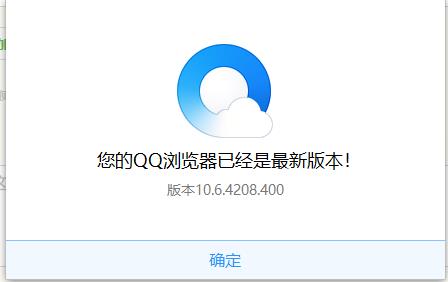QQ浏览器如何升级
QQ浏览器是很多人电脑中必备的浏览器,那么你们知道QQ浏览器如何升级吗?下面这篇教程就为各位讲解了QQ浏览器升级的操作步骤,让我们一同去下文中学习学习吧。
QQ浏览器如何升级?QQ浏览器升级的操作步骤
打开QQ浏览器,找到三根横线的图标,打开它

找到“帮助”
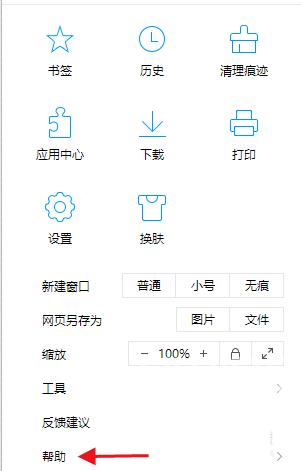
找到“在线升级”
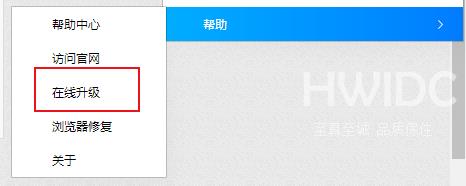
点击“立即更新”
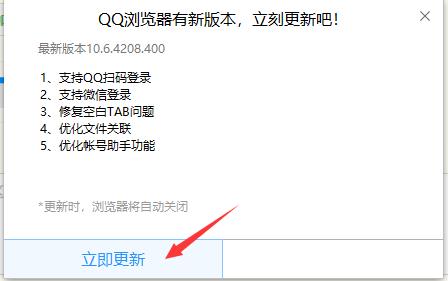
等待升级过程
升级成功,再次打开QQ浏览器,重复以上步骤
QQ浏览器是最新版本了
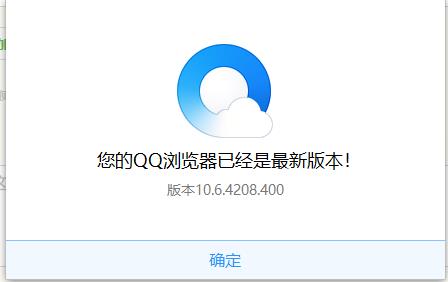
QQ浏览器是很多人电脑中必备的浏览器,那么你们知道QQ浏览器如何升级吗?下面这篇教程就为各位讲解了QQ浏览器升级的操作步骤,让我们一同去下文中学习学习吧。
QQ浏览器如何升级?QQ浏览器升级的操作步骤
打开QQ浏览器,找到三根横线的图标,打开它

找到“帮助”
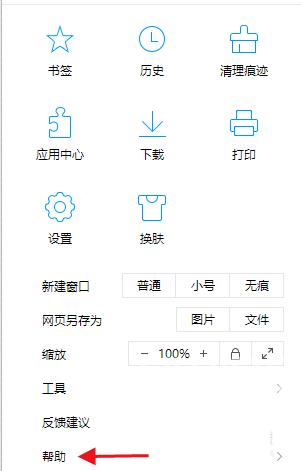
找到“在线升级”
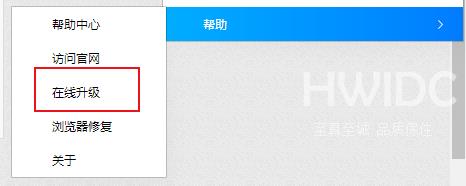
点击“立即更新”
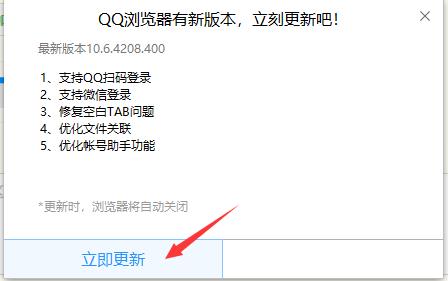
等待升级过程
升级成功,再次打开QQ浏览器,重复以上步骤
QQ浏览器是最新版本了